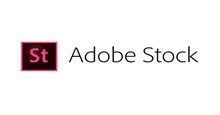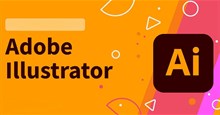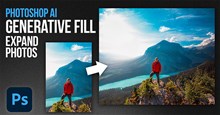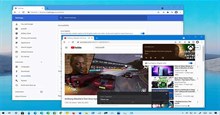Những điều cần biết khi dùng Adobe Firefly
Với sự bùng nổ của trí tuệ nhân tạo trong suốt thời gian này, không thiếu các công cụ AI sáng tạo ngoài kia. Sau Microsoft Designer, Adobe cũng đã tham gia thị trường với Firefly. Adobe đã tích hợp Firefly với các ứng dụng đám mây sáng tạo và tiện ích này cũng có sẵn qua web.
Không phải ai cũng có đủ khả năng chi trả cho dịch vụ của một nhà thiết kế chuyên nghiệp để tạo ra những sản phẩm đồ họa hấp dẫn. Ngoài việc tạo các thiết kế mới thông qua các câu lệnh dưới dạng văn bản, người dùng còn có thể điều chỉnh và nâng cao hình ảnh hiện có của mình bằng các bộ lọc, hiệu ứng và màu sắc trong Firefly. Hãy cùng đọc tiếp bài viết này để tìm hiểu những mẹo hay nhất để sử dụng Adobe Firefly và biến ý tưởng mình thành hiện thực.
Adobe Firefly là gì?
Adobe Firefly là một công cụ AI tổng hợp với nhiều khả năng. Mục đích của Adobe là cải thiện các ứng dụng đám mây sáng tạo hiện có của họ như Photoshop và Illustrator, đồng thời trao quyền cho người dùng phổ thông các công cụ hữu ích để tạo ra tác phẩm nghệ thuật đầy mê hoặc.
Adobe Firefly bao gồm một số công cụ như tô màu tổng quát, hình ảnh dựa trên văn bản, hiệu ứng văn bản, đổi màu tổng quát, 3D cho hình ảnh,... Adobe cũng có một số công cụ đang được phát triển dự kiến sẽ ra mắt trong tương lai. Về nhiều mặt, nó tương tự như Microsoft Designer. Cho dù là nhà thiết kế đồ họa hay người sáng tạo nội dung chuyên nghiệp, Adobe Firefly đều có thể hữu ích để tăng tốc dự án của mọi người ngay lập tức.
Những điều cần biết khi dùng Adobe Firefly
Tạo hình ảnh từ văn bản
Một trong những tính năng phổ biến của Adobe Firefly là mô tả hình ảnh và xem hoạt động sáng tạo của người dùng. Trước khi bắt đầu, hãy ghi nhớ những điểm sau:
- Hãy mô tả thật cụ thể
- Duyệt qua thư viện Firefly để tìm cảm hứng
Bước 1: Đi tới Adobe Firefly trên web và nhấp vào Text to Image hoặc Dùng thử tính năng Chuyển văn bản thành hình ảnh.

Bước 2: Mô tả hình ảnh muốn tạo (có thể mô tả bằng tiếng Việt) và nhấn nút Generate, ví dụ: một đàn chó shiba đang vui chơi trong vườn hoa anh đào theo phong cách hoạt hình.

Để có kết quả chi tiết hơn, người dùng nên thêm các câu lệnh như chụp ảnh macro, ánh sáng điện ảnh,.... Adobe Firefly sẽ tạo ra 4 mẫu để mọi người có thể chọn và sửa đổi như màu sắc và tông màu, ánh sáng, bố cục, hiệu ứng, cường độ hình ảnh, tỷ lệ khung hình,..

Khi hài lòng với kết quả cuối cùng, hãy nhấp vào biểu tượng chia sẻ và chọn Download để tải xuống. Nếu muốn tiếp tục chỉnh sửa, hãy chọn Edit in Adobe Express.

Sử dụng Generate Fill
Generative Fill là một công cụ tiện lợi khác của Adobe Firefly. Người dùng có thể chọn một phần cụ thể trong hình ảnh và tạo những phần mới dựa trên mô tả văn bản.
Bước 1: Mở tùy chọn Generative Fill, tải hình ảnh của mình lên hoặc chọn hình ảnh vừa tạo ở trên bằng cách chọn Edit và nhấn vào Generative fill.

Bước 2: Người dùng có thể chọn một phần cụ thể bằng cọ hoặc nhấn vào Background để tách nền và chủ thể.

Bước 3: Nhập nội dung mô tả muốn điền vào hình ảnh. Nhấn Download để tải xuống hình ảnh nếu hài lòng với kết quả cuối cùng.

Hướng dẫn
-

Adobe Stock: Hướng dẫn dùng cơ bản cho người mới
-

Hướng dẫn sử dụng Adobe Illustrator cho người mới bắt đầu
-

Tổng hợp phím tắt Adobe Illustrator hữu ích
-

Cách dùng Photoshop AI Generative Fill để mở rộng hình ảnh
-

TOP công cụ thiết kế đồ họa dành cho graphic designer
-

Hướng dẫn chỉnh sửa video bằng Adobe Lightroom
-

Mẹo chơi MapleStory R: Evolution tân thủ cần biết
-

Hướng dẫn sử dụng Track Change trong Word
-

Project Mugetsu: Cách thay đổi hoặc reroll Shikai
-

Cách bật phụ đề trực tiếp trên Google Chrome
-

Thủ thuật di chuyển tài nguyên vô hạn trong Palworld
-

Midnight Ghost Hunt: Những chiến lược chống thợ săn ma hiệu quả